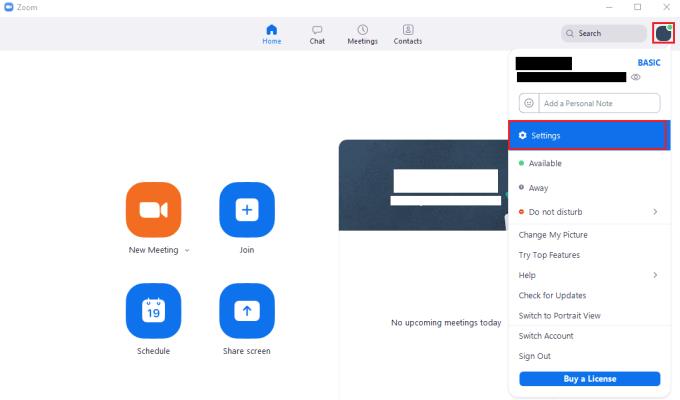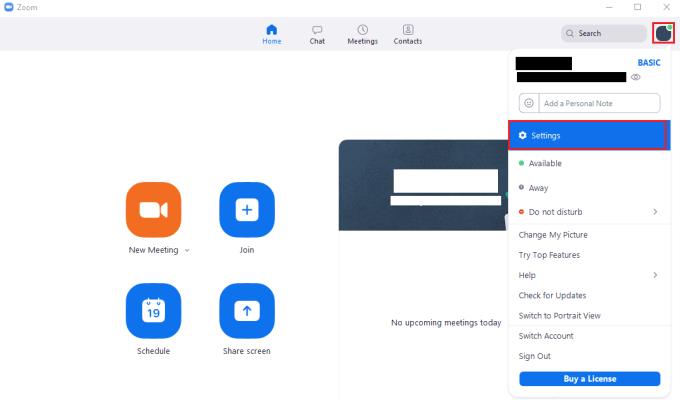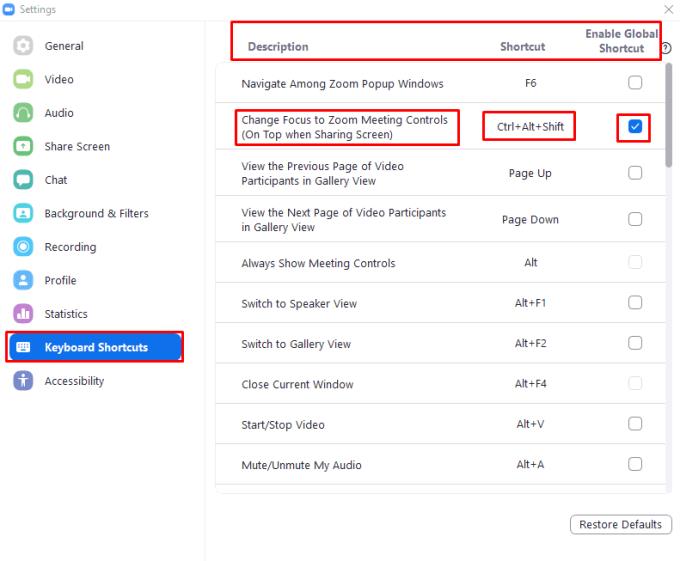Zoomissa on yli neljäkymmentä pikanäppäintä, joita voidaan käyttää tiettyjen Zoomin vuorovaikutusten ohjaamiseen. Useimmat pikanäppäimet on suunniteltu toimimaan puhelun aikana, mutta toiset on suunniteltu käytettäväksi myös puheluiden ulkopuolella. Yksi esimerkki tästä on pikanäppäin "Ctrl + Shift + A", jota käytetään puhelun hyväksymiseen.
Yleensä useimmat pikakuvakkeet toimivat vain Zoomin pääikkunassa tai puheluikkunassa sen mukaan, kumpi on oleellista pikakuvakkeen kannalta. Kaikki pikanäppäimet voidaan kuitenkin merkitä "Global Shortcuts" -näppäimiksi, joita voidaan sitten käyttää, vaikka Zoomissa ei olisi tarkennusta. Esimerkki pikanäppäimestä, jossa tämä voisi olla erittäin ja säännöllisesti hyödyllistä, on "Mute/Unmute My Audio" -pikakuvake, joka kytkee mikrofonin päälle ja pois päältä pikanäppäimellä "Alt + A".
Saatat huomata, että jotkut pikakuvakkeet ovat ärsyttäviä käyttää tai muistaa, tai ne voivat olla aktiivisesti ristiriidassa toiselle ohjelmalle määrittämäsi pikakuvakkeen kanssa. Onneksi Zoomin avulla voit yhdistää kaikki pikanäppäimet uudelleen.
Jos haluat sitoa Zoomin pikakuvakkeet uudelleen tai määrittää pikakuvakkeen "yleiseksi pikakuvakkeeksi", sinun on avattava Zoomin asetukset. Pääset asetuksiin napsauttamalla käyttäjän kuvaketta oikeassa yläkulmassa ja napsauttamalla sitten "Asetukset".
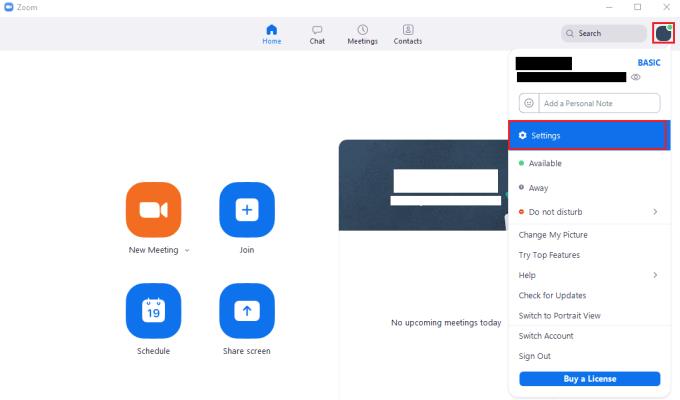
Pääset Zoomin asetuksiin napsauttamalla käyttäjäkuvakettasi ja sitten avattavasta valikosta kohtaa "Asetukset".
Kun olet asetuksissa, vaihda "Pikanäppäimet"-välilehteen. Selaa pikanäppäinluetteloa ja kun löydät pikanäppäimen, jota haluat käyttää, joko muista nykyinen pikanäppäin tai lisää uusi. Voit vaihtaa pikanäppäimen napsauttamalla nykyistä pikanäppäintä, kirjoittamalla haluamasi näppäinyhdistelmän ja tallentamalla painamalla Enter-näppäintä. Vaihtoehtoisesti paina "Escape"-näppäintä peruuttaaksesi muutoksen. Jos haluat käyttää pikanäppäintä, kun Zoom ei ole ensisijainen ikkuna, valitse asianmukainen Ota yleinen pikakuvake käyttöön -valintaruutu.
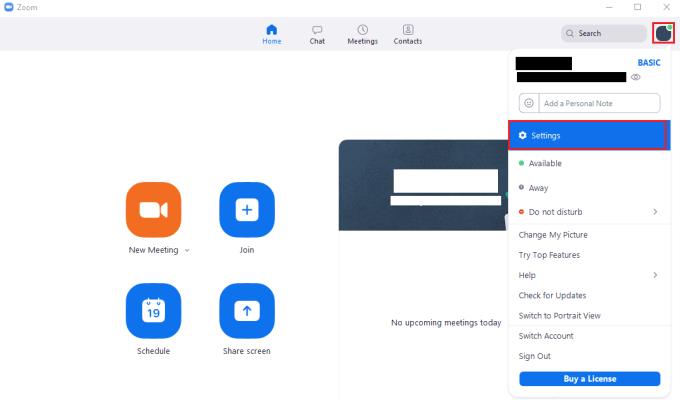
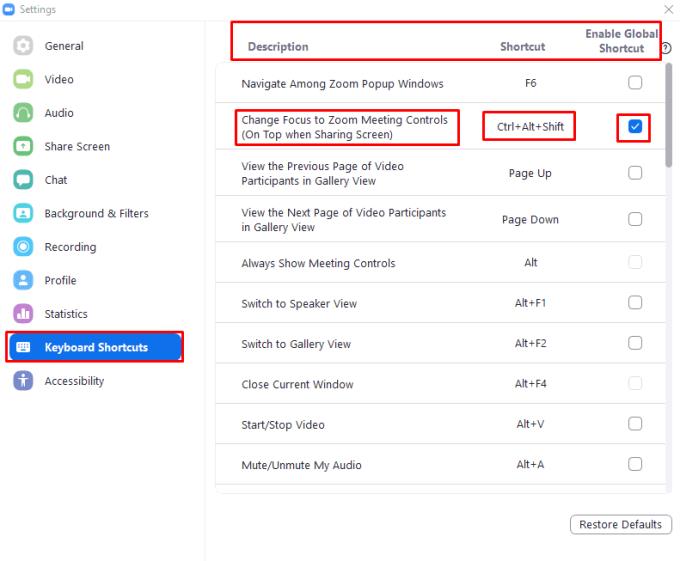
Napsauta "Pikanäppäimet"-asetusvälilehdellä olemassa olevaa pikanäppäintä muuttaaksesi sitä tai valitse "Ota yleinen pikanäppäin käyttöön" -valintaruutu käyttääksesi pikanäppäintä, kun zoomaus on minimoitu.